win10开机f12恢复出厂 戴尔笔记本按F12还原系统的步骤和注意事项
更新时间:2023-12-21 12:49:01作者:yang
当我们使用戴尔笔记本电脑时,难免会遇到一些系统问题或者想要恢复出厂设置的需求,而Win10系统提供了一种十分便捷的方式来实现这一目标,那就是通过按下F12键来进行系统的恢复。F12恢复出厂设置不仅能够解决系统故障,还能够清除病毒和恶意软件,让笔记本电脑回到最初的状态。在进行这一操作之前,我们需要了解一些注意事项,以免造成不必要的麻烦。接下来我们将一起探讨Win10开机F12恢复出厂的步骤和注意事项。
具体步骤:
1.首先关闭电脑,关闭戴尔笔记本后,按下电源键,在开启的过程中连续点击f12按键。

2.连续点击后,页面下方会出现一个进度条,等待加载完成进入Boot menu列表。

3.点击进入后,通过键盘的(上下)按键选择supportAssist OS Recovery的选项,并按下回车键确认进入。
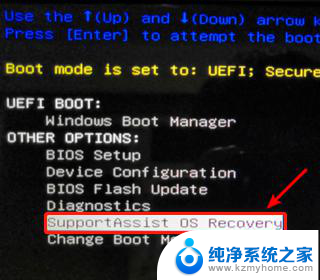
4.进入后页面会加载supportAssist OS Recovery,等待加载完毕。加载完毕后在主界面选择还原系统的选项。
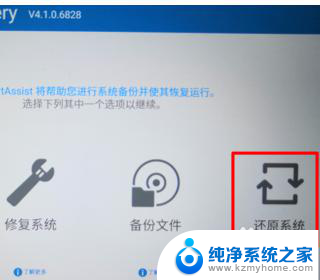
5.进入还原系统界面,选择本地还原的选项进入。进入后在还原界面,选择立即还原的选项,就可将系统还原到出厂设置。

以上是win10开机按f12恢复出厂设置的所有步骤,如有不清楚的地方,用户可以参考这些步骤进行操作,希望这些信息能对您有所帮助。
win10开机f12恢复出厂 戴尔笔记本按F12还原系统的步骤和注意事项相关教程
- 戴尔笔记本电脑win10系统恢复 戴尔笔记本win10恢复出厂设置步骤
- 戴尔win10如何恢复出厂系统 戴尔win10电脑恢复出厂设置步骤详解
- 联想笔记本win10系统如何恢复出厂设置 联想笔记本一键还原系统步骤
- win10笔记本电脑如何恢复系统还原 笔记本电脑系统恢复步骤
- 联想笔记本win10系统如何还原 联想电脑win10笔记本如何恢复出厂设置
- 笔记本电脑进不去系统怎么恢复出厂设置 win10系统进不了怎么恢复出厂设置
- dellwin10笔记本恢复系统 笔记本电脑系统恢复步骤
- 笔记本怎么还原到自带win10系统 笔记本系统还原方法
- 系统临时文件清理 win10系统临时文件清理的注意事项
- 宏基电脑window10系统还原怎么操作 宏基笔记本恢复出厂设置指南
- 电脑右下角的图标怎么显示出来 如何让win10所有图标都显示在任务栏右下角
- win10自动更新导致蓝屏 Win10正式版自动更新失败蓝屏怎么解决
- 笔记本蓝牙连接电视后如何投屏 win10笔记本无线投屏到电视怎么设置
- 怎样去除win10开机密码 win10开机密码怎么取消
- win10关闭windows防火墙 Win10系统关闭防火墙步骤
- 微软浏览器闪退 Win10Edge浏览器打开闪退怎么解决
win10系统教程推荐
- 1 笔记本蓝牙连接电视后如何投屏 win10笔记本无线投屏到电视怎么设置
- 2 win10关闭windows防火墙 Win10系统关闭防火墙步骤
- 3 win10开机图标变大了 win10电脑重启图标变大解决技巧
- 4 电脑重置后windows怎么激活 win10系统重置后激活方法
- 5 怎么开电脑麦克风权限 win10麦克风权限在哪里可以找到
- 6 windows 10开机动画 Windows10开机动画设置方法
- 7 输入法微软拼音怎么调 win10电脑微软拼音输入法怎么调整
- 8 win10没有ppt怎么办 win10右键新建中没有PPT选项怎么添加
- 9 笔记本硬盘损坏是否会导致蓝屏 Win10系统DRIVER POWER STATE FAILURE蓝屏怎么处理
- 10 win10老是提醒激活 Win10系统总提醒需要激活怎么解决